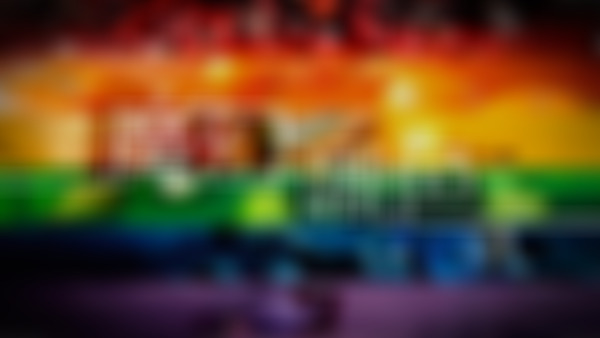-
着色:先把图像转换为黑白图像,然后再进行调整颜色。查看全部
-
选择区域,设置色彩调整涂层(除前三个以外均可设置,例如可用曲线),调整好以后可以用白色的画笔扩大范围;如果使用形状工具建立路径成为矢量蒙板,可以使用路径编辑工具调整路径,不对原图进行修改,是无损的调图方法,但仅能作用于当前涂层。<br> 2.使用蒙版,矢量蒙版可以约束调整的位置,形状和大小。如果不满意,蒙版可直接删除。查看全部
-
直方图和rgb混合模式原理查看全部
-
Cfghhj查看全部
-
!查看全部
-
Alt +单击{复位} 回到原来的图像样子查看全部
-
把中间的滑块向左拉整个画面会亮一些 向右拉整个画面会暗一些 向右拉最左边的黑色滑块 画面中暗的部分会更加暗 同时中间的滑块会保持一定比例地向右拉 向左拉最右边的白色滑块 画面中亮的部分会更加亮 白色滑块负责高光 输出色阶,左侧黑色对应最黑,右侧对应最白 设置黑场,在图像中认为最暗的地方单击,比该地方暗的地方都变成黑的 设置白场,比这里白的地方都变白 设置灰场,校色处理,将我们单击的地方作为中间灰查看全部
-
在窗口选项中找到直方图查看全部
-
图像中三种自动命令:自动色调,自动对比度,自动颜色 直方图; 拓展视图:直方图变大; 全部通道视图:显示所有的通道(可查看RGB分布); 自动色调:红绿蓝三种颜色的峰将向两端延展,使偏色的图像矫正,也可能将正常的图像矫正偏色; 自动对比度:对直方图改变而不对下方的RGB改变,不会偏色,色彩基调不变,对比会增加; 自动颜色:使偏黄的颜色调整成接近正常,将3个通道延展,将最接近中间灰(R=G=B=128)的这个颜色设置为中间灰,矫正偏色的较好方法查看全部
-
选择区域,设置色彩调整涂层(除前三个以外均可设置,例如可用曲线),调整好以后可以用白色的画笔扩大范围;如果使用形状工具建立路径成为矢量蒙板,可以使用路径编辑工具调整路径,不对原图进行修改,是无损的调图方法,但仅能作用于当前涂层。<br> 2.使用蒙版,矢量蒙版可以约束调整的位置,形状和大小。如果不满意,蒙版可直接删除。查看全部
-
亮度对比调整 1.打开ps插入你想修改的图片,在软件最右下角倒数第四个图案右击找到对比度查看全部
-
色彩调整层基础知识 有两种方法 1:直接画定区域--出现一个蒙版--再对蒙版进行修改--在工具栏拿出白色的画笔扩张区域的范围 2:用形状工具--在图像上建立一条路径在ps软件最右下角处右击调整层--路径会出现在右边框内出现(矢量蒙版)--想变大小就用路径的编辑工具右击↖️就会根据路径的范围改变--调整层作为一个图层的存在,所有的调理参数都会这个图层中,而不是原图像中修改,若对图像的调整不满意可以把调整层拉到ps最底删除、恢复图像原来样目--无损的调图方法--对原图没有任何的损害--使用蒙版、矢量蒙版约束调整的位置,形状和大小--是图像色彩的必要利器查看全部
-
很好查看全部
-
呜呜呜查看全部
-
色相:颜色的相貌 比如:红绿蓝黄品青查看全部
举报
0/150
提交
取消